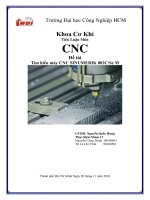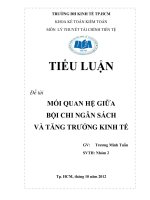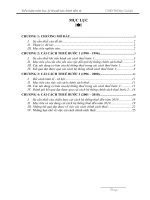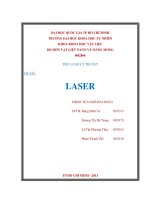Tiểu Luận Môn CNC Đề tài "Tìm hểu máy sinumerik802CM" doc
Bạn đang xem bản rút gọn của tài liệu. Xem và tải ngay bản đầy đủ của tài liệu tại đây (551.82 KB, 11 trang )
Trường Đại học Công Nghiệp HCM
Khoa Cơ Khí
Tiểu Luận Môn
CNC
Đề tài
Tìm hiểu máy CNC SINUMERIK 802C/Se M
GVHD: Nguyễn Quốc Hưng
Thực hiện:Nhóm 12
Nguyễn Công Thịnh 08100691
Từ Lê Chí Vinh 08100561
Thành phố Hồ Chí Minh Ngày 20 tháng 11 năm 2010
Máy CNC 802 C/Se M
Khi bạn chọn “control panel switch” trong menu pulldown hay trong float menu
“view”,bàn phím điều khiển máy NC sẽ xuất hiện ở gó phải trên của sổ,và chương trình sẽ
hiển thị bên trái,như là hình sau.
Giải thích các phím
phím mềm .
:nút rerturn (back)
chọn menu (open menu)
Region shift key :nút khoảng dịch
Cursor up
Upper case:Turn up.
Cursor left
Delete key(backspace key) :nút xóa trái
Phím số
nhấn cursor up để nhập kí tự phía trên)
Upright menu
Alarm cancel
Select/shift phím
Carrier return/input phím
Shift phím
Cursor down
Upper case:Turn down.
Cursor right
Space key(Insert key)
Letter key
Upper case key corresponding character
Start-up
Khởi động máy CNC
Bật nguồn,vào chế độ JOG trong vùng “machining”,và ” return to reference point window”
Quay về điểm tham chiếu.
Return to reference point chỉ có trong chế độ JOG
Dùng phím Return to reference point key
Display if the coordinate axis returns to reference point in the window of “Return to reference
point”.
Tọa độ chưa quay lại điểm tham chiếu,
tọa độ đã quay lại điểm tham chiếu.
lần lượt chon các trục
“JOG”mode (“Position” operating area)
Function
Use the Jog key on the machine control panel to select the Jog mode. Dùng nút jog để chọn chế
dộ JOG
Operating sequences
Select JOG mode
To traverse the axes, press the appropriate key of the X or Z axis .dùng các phím
này để di chuyển các trục
. Nếu chọn Rapid traverse override ,trục dc chọn sẽ dc căn chỉnh với tốc độ cao hơn
cho đến khi nút này dc chọn lại
.
Trong chế dộ jog bạn có thể điều chỉnh các tọa dộ theo dãy,thiết lập giá trị tăng trong mục
status area.Thoát khỏi Jog nhấn nút trên 1 lần nữa.
MDA mode (Manual input) “Machine” operating area
Trong MDA bạn có thể tạo hay chạy 1 chương trình.
. Chọn phím MDA để chọn chế độ MDA
… Vào 1 hay nhiều khối sử dụng bàn phím số
Nhấn nút dể quá trình gia công bắt đầu,trong khi gia công,không dc chỉnh sửa khối lệnh.
Tạo dao mới.
Operating sequences
Nhấn các phím như trên,gán số vào dao.
Nhập T-number(1-32000) để định nghĩa loại dao
Chọn OK để xác nhận,cửa sổ bù trừ dao dc mở ra
Các tham số bù trừ dao
Cấu trúc của các tham số bù trừ dao khác nhau,nó phụ thuộc vào loại dao.
Di chuyển con trỏ chuột tới khu vực để chỉnh sửa
nhập số vào
Nhấn phím để xác nhận!!
Tính toán các giá trị bù trừ.
Nhấn“PARAMETER” “CUTTER COMPENSATION”“PRESETTING”
Nếu dao không quay lại điểm orgin GXX,nhập giá trị offset.nếu không co giá trị offset ,nhập
vào G500 và vào giá trị offset
Nhấn couting để save lại giá trị bù trử….
Entering/modifying orgin offset (“parameter”operation area)
Functionality
After the reference point approach, the actual-value memory and thus also the actual-value
display are referred to the machine zero. A machining program, however, is always referred to the
workpiece zero. This offset must be entered as the work offset.
Operating sequences
Use soft key “parameter” and“null offset” .An overview of all settable orgin offsets will
appear on the screen.
Position the cursor bar on the input field to be changed .
Input value
Press .Next page orgin offset window displays on sreen:G55 和 G56.
Press return key .Do not confirm orgin offset value,and return to back-level menu.
Tính toán các giá trị offset
Chọn một trong các hệ tọa độ(như là G54)
nhấn “PARAMETER” “ORGIN OFFSET” “MEASURE” “CONFIRM”
Chọn và cho chạy một chương trình:
Nhấn để chọn AUTO mode.
Mở“program directory window”
Dùng các phím để chọn chương trình đã lưu
NHấn để chọn chương trình,và chạy.
Chế độ AUTOMATIC
Trong chế dộ này một phần/toàn bô chương trình có thể chạy được
chọn chế độ AUTOMATIC bằng phím
Chọn .
Dùng phím để chọn mode điểu khiễn chương trình
Dùng để quay lại main menu.
Nhấn phím .
Dùng phím để chọn chương trình
Nhấn phím để gọi chương trình.
Nhấn để sửa chương trình .
Nhấn .để chạy từng khối lệnh.
Nhấn CYCLESTART để bắt đầu chương trình.
Tạo chương trình mới
Chọn
Chọn .một hộp thoại sẽ xuất hiện ,điền tên chương trình vào
Nhấn “ ” để tạo chương trình mới->nhập code vào.
Nhấn ,để save và đóng chương trình đang soạn thảo lại.
Cài đặt các thông số lập trình
Các thông số dùng để lập trình,có thề dược thay đổi nếu cần
Chọn phím và “ Setting data” .
“
vào các giá trị.